Как в 1с отменить закрытие смены в 1с
Для того, чтобы выполнить операцию «Закрытие месяца», вам достаточно будет зайти: “Операции” – раздел “Закрытие периода” – пункт “Закрытие месяца”.
Если не указана организация, либо же в настройках не назначена учетная политика, то вы увидите все доступные пункты, которые только могут быть при данной операции.Также следует отметить, что в одной организации весь набор пунктов не может отображаться, так как выбор вариантов зависит от системы налогообложения, настроек учетной политики и предварительно введенных первичных документов.
Как видно по видео, обработка по закрытию месяца в 1С БП 8.3 содержит четыре блока, которые следует пройти «пройти» по очереди.
Если какой-то документ проведен задним числом, то программа предложит провести перепроведение всех связующих документов до закрытия месяца.
В нижней части окна отображается подсказка по статусам выполненных операций.
Провести закрытие месяца в 1С 8.3 Бухгалтерия нужно обязательно последней операцией за месяц. Но все же в списке возможных операций вы можете увидеть “Расчет зарплаты и регламентные документы по НДС”, но чаще всего зарплата к закрытию месяца уже посчитана и сведена, поэтому изменять ее перепроведением не стоит. Тоже самое и с формированием книги покупок и продаж.
Также, если “Начисление зарплаты” и “Формирование книг покупок и продаж” за месяц уже были проведены, то пересчитываться и перепроводиться они не будут. Напротив данных операций рядом с галочкой о проведении появится символ-карандаш, который означает, что эта операция могла быть исправлена вручную.
Если же начисление зарплаты еще не было проведено, но оклады работникам установлены, то при проведении закрытия месяца зарплата и взносы будут рассчитаны автоматически на основании окладов. Может быть, когда действительно не надо начислять зарплату за период. В этом случае вам достаточно будет открыть сформированную зарплату и обнулить суммы, либо же предварительно создать пустой документ по начислению зарплаты.
Важно помнить, что пункты, которые отображаются при закрытии месяца, зависят от многих факторов. К примеру, регламентные документы по НДС появляются в конце каждого квартала, а реформация баланса - в декабре. Если у предпринимателя нет основных средств или не надо списывать стоимость амортизации, то данные операции и не будут в этом списке доступных. Если же в предприятии что-то изменится, то и количество пунктов в обработке при закрытии месяца увеличится.
Также есть возможность отменить закрытие месяца. Операции, которые были отмечены как отредактированные вручную, останутся без изменений.
Если по каким-то причинам вы запустили закрытие месяца, а потом его отменили и у вас появилась ошибка, вы можете вызвать контекстное меню и посмотреть, в чем именно ошибка.
Стоит также обратить внимание, что операция по закрытию месяца выполняется в последний день периода, с указанием времени – 23:59:59.
Заметьте, что в пределах первого блока документы проводились независимо друг от друга, но, поскольку один из них был с ошибкой,то дальше закрытие месяца не продолжилось.
В том случае, когда мы решим перепровести прошлые периоды, то корректно проведенные операции изменят свой статус с “Выполнено” на “Необходимо повторить”. Необходимо повторно Закрыть месяц.
Готово - ошибок нет, а при вызове меню по каждому пункту есть возможность посмотреть проводки или расшифровки расчетов.
Видим итоговые проводки, например, по амортизации и износу основных средств.
Дата публикации 21.11.2019
Использован релиз 1.6.19
Перед началом оформления розничных продаж в программе с применением ККТ кассир открывает кассовую смену. По завершении рабочего дня кассовая смена должна быть закрыта и сформирован отчет о закрытии смены.
- Для начала работы с розничными продажами открываем кассовую смену (одним из двух способов):
- автоматически при первой продаже с "Рабочего места кассира" (раздел: Продажи – Рабочее место кассира (РМК))
- в списке документов "Чеки ККМ" по кнопке "Открыть смену" (раздел: Продажи – Чеки ККМ) (рис. 1).

Перед открытием кассовой смены проверьте, что оформлено внесение наличных в кассу ККМ (подробнее здесь).
-
По завершении розничных продаж закройте кассовую смену (одним из двух способов):
в "Рабочем месте кассира" по кнопке "Закрытие смены" (раздел: Продажи – Рабочее место кассира (РМК)) (рис. 2)


В результате автоматически создается документ Отчет о розничных продажах, включающий в себя информацию обо всех продажах за смену (рис. 4).

После проведения документ Отчет о розничных продажах регистрирует закрытие смены. Кассовая смена на фискальном регистраторе закроется автоматически после закрытия смены в программе. Оформите выемку наличных из кассы ККМ после закрытия кассовой смены (подробнее здесь).
Смотрите также

Большинство проводок по приходу или расходу делаются при внесении в 1С соответствующих первичных документов. Но бывают операции, которые надо делать с определенной регулярностью, например, раз в месяц или квартал, при этом можно задать четкий алгоритм такого расчета. В этом случае нам поможет обработка Закрытие месяца, которая автоматически произведет необходимые вычисления. В данной статье на примере конфигурации 1С Бухгалтерия предприятия 8.3 будет приведена пошаговая инструкция по закрытию месяца*.
Следует отметить, что многие параметры того, как именно будет происходить закрытие месяца, задаются в настройках Учетной политики. Мы не будем рассматривать все особенности ее настройки, рекомендуем только обратить внимание на правильность ее заполнения для получения корректных результатов.
*Так как в статье будут показаны разные ситуации, рисунки не будут связаны между собой одним периодом и наименованием организации.
Операция Закрытие месяца в БП 8.3
Операция «Закрытие месяца» находится по «адресу»: Операции – блок Закрытие периода – Закрытие месяца.
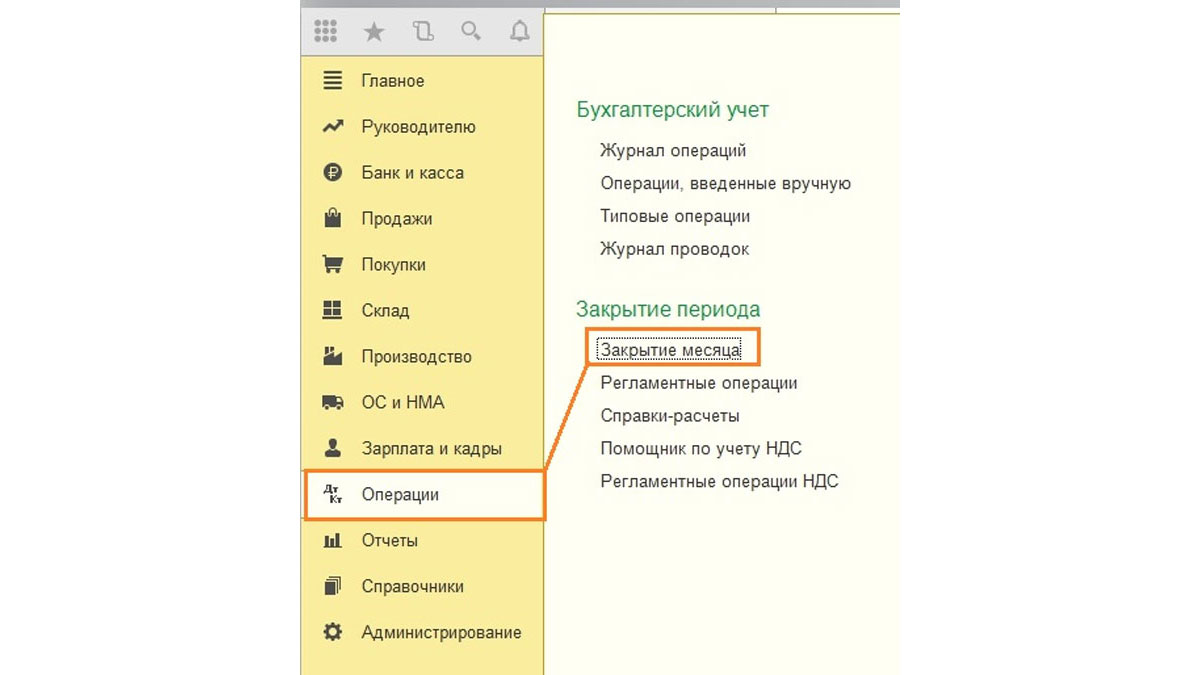
Если не задана организация или учетная политика, то можно увидеть все доступные пункты, которые могут быть при закрытии месяца. Сразу отметим, что в одной организации такая сборка быть не может, т.к. выбор вариантов зависит от системы налогообложения, настроек учетной политики и предварительно введенных первичных документов.
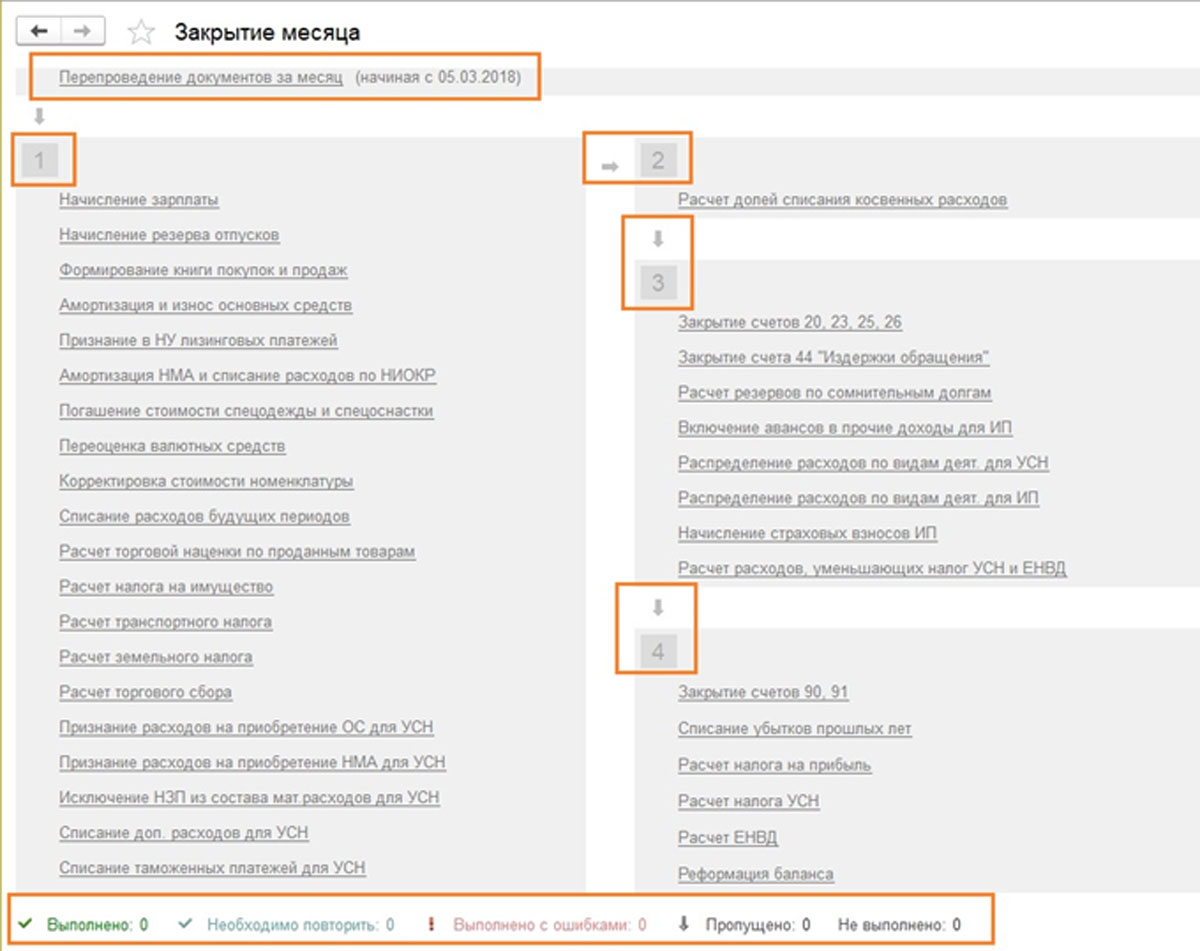
Как видим, обработка по закрытию месяца в 1С БП 8.3 содержит четыре блока, которые необходимо «пройти» последовательно.
Здесь же можно предварительно отследить динамику проведения документов во времени: если задним числом перепровели какой-либо документ, перед тем, как провести закрытие месяца, программа предложит сделать перепроведение всех последующих.
На нижней панели видно подсказку по статусу выполненных операций, из которых проведенная без ошибок будет окрашена зеленым, ошибочная красным и т.д.
Сделать закрытие месяца в 1С 8.3 Бухгалтерия необходимо последней операцией за месяц. Но в списке допустимых операций можно увидеть Расчет зарплаты и регламентные документы по НДС, только обычно зарплата к закрытию месяца уже посчитана и сведена, поэтому трогать ее перепроведением не хочется. С формированием книги покупок и продаж то же самое. Что же делать?
Если начисление зарплаты не проводилось, но оклады сотрудникам установлены, при проведении месяца зарплата и взносы начислятся автоматически на основании окладов. Бывают ситуации, когда действительно не надо начислять зарплату за период. Тогда или откройте сформированную зарплату и обнулите суммы, или предварительно создайте пустой документ по начислению зарплаты.
Также следует отметить, что доступные пункты при закрытии месяца зависят от многих факторов. Например, регламентные документы по НДС появляются в конце каждого квартала, а реформация баланса в декабре. Если у предприятия нет основных средств или не надо списывать стоимость спецодежды, то такие операции и не будут в списке доступных. Как только ситуация изменится, увеличится и количество пунктов в обработке при закрытии месяца.

Если надо отменить закрытие месяца, для этого существует специальная кнопка. При этом операции, отмеченные как скорректированные вручную, останутся проведенными.

Посмотрим на ситуацию, когда, несмотря на предупреждение о необходимости перепровести документы, просто отменили закрытие месяца и решили выполнить его снова. Появился ошибочный пункт по амортизации. По щелчку мыши можно вызвать контекстное меню и посмотреть ошибки.
В данном случае предлагают перепровести документы. Обратите также внимание, что операция по закрытию месяца выполняется в последний день периода, с указанием времени – 23:59:59.
Отметим, что в пределах первого блока операции провелись независимо друг от друга, но поскольку одна из них ошибочная, дальше закрытие месяца формироваться не стало.

Если решим перепровести прошлые периоды, то корректно проведенные операции изменят свой статус с Выполнено на Необходимо повторить.

Закроем месяц повторно.
Теперь ошибок нет, а при вызове меню по каждому пункту можно посмотреть проводки или расшифровки расчетов.

Видим итоговые проводки, например, по амортизации за месяц.

И более подробную справку-расчет.
Все сформированные справки-расчеты можно посмотреть по нажатию соответствующей кнопки. Есть еще кнопка Отчет о выполнении операции, она не покажет ничего нового, подробных расчетов по ней нет, только статусы операций, которые и так хорошо видны.
Рассмотрим отдельные виды расчетов при закрытии месяца. Проводки по начислению амортизации мы видели, они рассчитываются в зависимости от остаточной стоимости и срока полезной эксплуатации, которые были указаны по каждому основному средству.
Блок 1
Тут есть пункт Корректировка стоимости номенклатуры. Перед расчетом себестоимости сначала должна правильно рассчитаться стоимость номенклатуры. Это приобретает особенную актуальность, если материалы списываются в производство по средним ценам, а в течение периода было несколько поступлений по разным ценам. Или дополнительно к стоимости материалов были допрасходы, которые провели не сразу, а материалы уже успели списать. Тогда следует скорректировать их стоимость.
Например, за месяц было два поступления материалов (нитки швейные), количество в обоих случаях совпадает. Цена шт. в одном случае – 30 руб., во втором – 40. Средняя цена должна быть 35, но до второго поступления 10 шт. уже успели списать в производство. Тогда при закрытии месяца стоимость списанных материалов будет увеличена.
Иногда в подобной ситуации возможны сторнирующие проводки.
Блок 2
Этот блок связан с расчетом долей списания косвенных расходов. Дело в том, что согласно НК РФ некоторые расходы могут быть учтены не полностью, а в зависимости от некоторой базы. Например, иногда расходы по рекламе или представительские расходы подлежат нормированию и т.п. В 1С все подобные виды расходов считаются косвенными. Отражать их на счете 20 не следует, это может привести к ошибкам в налоговом учете. В нашем случае показан вариант, когда расходы на рекламу составили 5000 руб., а принять можно только тысячу. Справка-расчет покажет эту ситуацию.
Блок 3
Здесь мы переходим к закрытию затратных счетов. В этот момент происходит расчет себестоимости, корректировка фактической стоимости готовой продукции и корректировка
уровня себестоимости реализации. Пожалуй, это наиболее важный и объемный пункт из всех при закрытии месяца. На формирование проводок в этом случае повлияют настройки учетной политики в БУ, а также список прямых и косвенных расходов для НУ.
Отметим, что и наибольшее количество ошибок обычно возникает при закрытии именно этих счетов. Благодаря подсказкам 1С при закрытии можно найти ошибочный документ и внести исправление. Чаще всего ошибки связаны с некорректным использованием номенклатурных групп. Например, затраты отразили по одной номенклатурной группе, а выпуск продукции или реализацию провели по другой. Или какие-либо затраты должны распределяться, а для автоматического распределения не хватает данных. Например, не указали номенклатурную группу или статью затрат, или нет выручки, а она является базой. После внесения изменений следует повторно выполнить закрытие месяца.
Итоговым результатом закрытия месяца станет расчет налога на прибыль. После проведения закрытия месяца в БУ должны закрыться счета 25 и 26. 20-й может остаться на сумму незавершенного производства. Если незавершенки нет, 20-й счет тоже должен быть закрыт. По счетам 90 и 91 итогового сальдо на верхнем уровне не должно быть, а вот развернутое сальдо по субсчетам отражается в течение года.
В налоговом учете по счету 26 может быть разница на сумму косвенных расходов, которые рассчитываются во втором блоке закрытия месяца.
При реформации баланса счета 90, 91, 99 закрываются, перенося финансовый результат на счет 84. Если сальдо по сч. 84 кредитовое, получена прибыль, если дебетовое – убыток.
Когда по итогам года получается убыток, перед реформацией баланса придется вручную ввести дополнительную операцию. Например, по итогам года получен убыток 200 000 руб. Поскольку в НУ эта сумма может быть списана в дальнейшем при получении прибыли, возникает ОНА и необходимость где-то учитывать эти суммы для НУ. В бухучете на счете 09 отразится 20% от суммы убытка с аналитикой «Убыток текущего периода», а 80% суммы (160 000) увидим в ДТ 84 как убыток. При этом в следующем году на сч. 09 сумма должны быть обозначена как «Расходы будущих периодов». Если не ввести дополнительных ручных проводок в декабре, то при закрытии января следующего года получим ошибку.
Для исправления ситуации отменяют реформацию баланса.
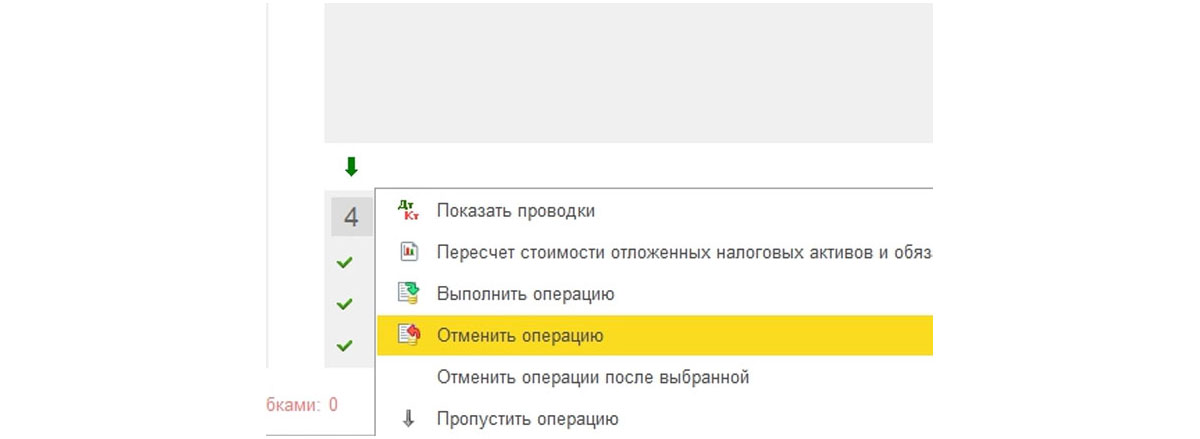
Только эту операцию, весь месяц по остальным пунктам остается закрытым.
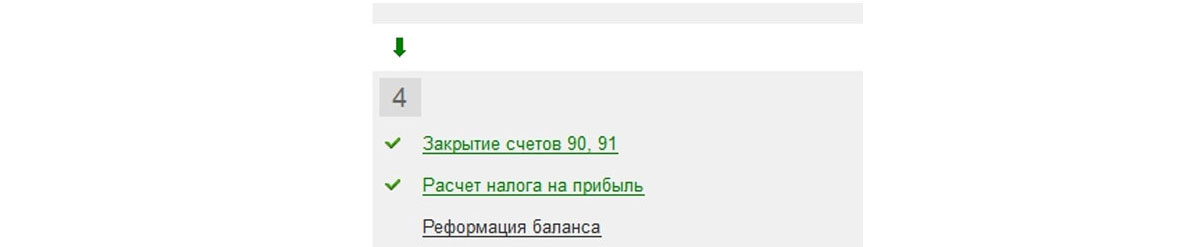
Создают ручную операцию. Согласно подсказке от 1С, в БУ по счету 09 переносим аналитику с Убыток текущего периода на Расходы будущих периодов (аналитика выбирается из справочников).
По счету 97 в НУ (БУ не меняем) записываем сумму убытка. В разных источниках упоминают разные субсчета счета 97 для этой операции, в нашем случае наиболее подходящий – 97.21. Одним из типов субконто по сч.97 могут быть подразделения, в данной операции их указывать не следует.

Создаем новый вид расходов, наименование произвольное, Вид для НУ из справочника – Убытки прошлых лет. Признание расходов – в особом порядке. Задаем период списания, в нашем случае – 10 лет, начиная со следующего года. Можно в качестве подсказки указать сумму и комментарий.
Как уже отмечалось выше, по сч.97 в БУ сумм не ставим, в НУ указываем сумму убытка. Для соответствия правилу БУ = НУ + разницы, по типу ВР ставим сумму убытка с минусом.
После этого проводим реформацию баланса.
В январе следующего года ошибок по расчету налога не будет, а в Блоке 4 закрытия месяца появится пункт о списании убытков прошлых лет. В случае получения прибыли они начнут списываться.

Мы рассмотрели основные моменты при использовании обработки Закрытие месяца в 1С бухгалтерии 8.3. Следует отметить, что на нашем информационном ресурсе можно найти более подробные статьи по вопросам учета тех операций, которые участвуют в закрытии месяца, например учет ОС или спецодежды, расчет налога на имущество или прибыль, расчет себестоимости и т.д.
Читайте также:


